Slik fjerner du automatisk uønsket forhåndsinstallert programvare fra datamaskinen
Så du har nettopp kjøpt en ny datamaskin og kan ikke vente å begynne å bruke den riktig? Så du skyter opp den dårlige gutten i vente på de kule nye funksjonene og øyeblikkelig lasting av programmer med et enkelt museklikk, men hva får du? Irriterende og sjokkerende, støtter den nye datamaskinen deg og hilser deg med popup-annonser, mange snarveier til ubrukelige programmer og ubrukelige tjenester med nok ikoner på skrivebordet for å fylle opp halvparten av skjermen på den nye widescreen-skjermen!
Det er 2014, og den eneste datamaskinen jeg har kjøpt, som ikke har noen bloatware på det, er Google Chromebook. Ellers installerer HP, Dell, Toshiba og i mindre grad Lenovo alt en masse programvare du ikke trenger. Før du kan klikke på noe, kobler datamaskinen din automatisk til Internett for å laste ned de nyeste oppdateringene for alle prøveversjonen anti-virus- eller anti-spyware-programvaren og spre ut advarsler om farer du ikke engang visste eksisterte! Så din nye datamaskinopplevelse har nå blitt til programvare som er ekvivalent med datamaskinens helvete.
Bare for å avinstallere alle disse programmene manuelt, vil det ta flere timer, avhengig av hvor mange forhåndsdefinerte applikasjoner det er. I stedet for å kaste bort tid på å gjøre det selv, kan du bruke programvare som er spesielt utviklet for å bli kvitt crapware automatisk. I denne artikkelen nevner jeg et par programmer, både gratis og betalt, som gjør en god jobb, og kan til og med brukes senere, ikke bare når du først kjøper en datamaskin.
PC Decrapifier
Et veldig greit program som heter PC Decrapifier, som er gratis og veldig enkelt å bruke, er en av mine favoritter. Det har eksistert i veldig lang tid, og det fungerer med alle versjoner av Windows fra Windows 2000 helt opp til Windows 8.
PC Decrapifier ble skrevet av folk som deg selv som ble irritert av at store selskaper som Dell, HP, Toshiba, Gateway, etc. selger reklameplass på nye datamaskiner slik at de kan tjene mer penger på bekostning av deg. PC Decrapifier finner "crap" på datamaskinen din, lar deg velge hva du vil avinstallere, og start deretter automatisk å fjerne hvert program.
Programmet har en stor liste over prøveversjonsprogrammer som vanligvis lastes inn på nye datamaskiner, som hvis den finner, vil dukke opp i listen som skal fjernes. Disse programmene inkluderer QuickBooks-prøveversjon, NetZero, AOL, Norton-prøveversjon, Microsoft Office-sporutgave, PC-cillin og mye mer.

Når installert, vil programmet først opprette et systemgjenopprettingspunkt bare hvis noe går galt. Deretter velger du bare elementene fra listen og klikker på Neste. I tillegg vil det gi deg en liste over alle de andre programmene som er installert på maskinen din, og du kan velge å ha noe avinstallert derfra også hvis du ikke lenger trenger det.
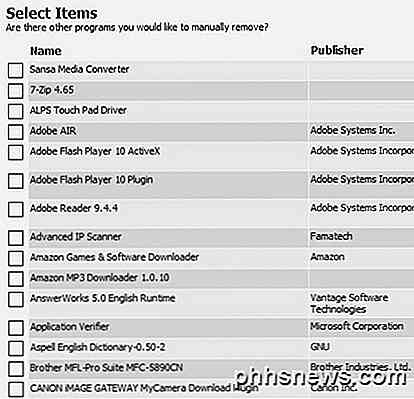
PC Decrapifier er gratis for personlig bruk og bare $ 25 hvis du vil kjøpe den til kommersielle formål, det vil si at du er datatekniker, etc. Jeg har brukt programmene flere ganger og kan si at det er veldig praktisk. Egentlig har jeg brukt det ganske ofte på klientdatamaskiner som var flere år, men hadde samlet mange programmer over tid.
Revo Uninstaller
Et annet flott program som er veldig populært er Revo Uninstaller. Programmet kommer i en gratis utgave, selv om den ikke har massevis av funksjoner. Den betalte versjonen er $ 39, men hvis du er noen som liker å holde datamaskinen ren og ren, så er dette programmet ganske bra.
Det er imidlertid godt å vite at den betalte versjonen av programmet har en 30-dagers prøveversjon, og det er en fullstendig funksjonell kopi uten begrensninger. Du kan prøve det på noen vanskelige å fjerne programmer og se hvordan den utfører. Hvis du er fornøyd, kan det være verdt pengene. De har også en bærbar versjon, som kan være et bedre kjøp, fordi du kan ta det med deg når du besøker vennene dine og familie og bruker den når de ber deg om å fikse sine galne datamaskiner som jeg gjør!

Når du først laster det, vil Revo Uninstaller gi deg en liste over alle installerte programmer for alle brukere på systemet. Som standard er det i ikonvisning, men du kan klikke på den lille Vis-knappen og endre den til detaljer hvis du vil ha mer informasjon om programmene som datoen den ble installert, størrelsen etc.

Bare velg et program og klikk på Avinstaller- knappen for å bli kvitt det. Det gratis programmet har mange andre funksjoner, og en som jeg liker, er å kunne avinstallere systemoppdateringer og systemkomponenter. Bare klikk Alternativer- knappen, og klikk deretter på Uninstaller og merk av de aktuelle boksene.
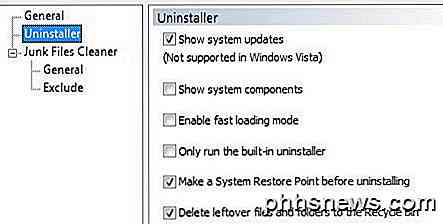
Hvis du klikker på Verktøy, finner du Autorun Manager, som viser alle prosessene som starter når datamaskinen starter opp. Windows Tools har noen koblinger til noen av de mest nyttige verktøyene som allerede er på operativsystemet. Du kan få nettverksinformasjon, redigere gruppepolicy, administrere tjenester, defragmentere disken og mye mer.
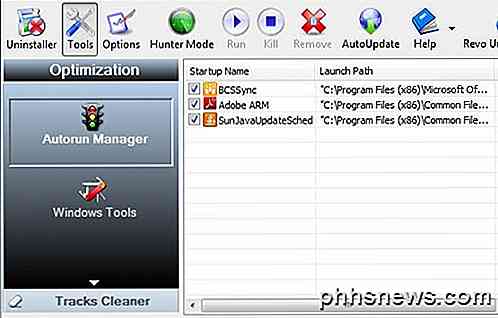
Jeg vil ikke gå inn for mye mer detalj, siden vi bare fokuserer på å avinstallere søppelprogrammer fra datamaskinen, men du kan leke med Revo Uninstaller fordi det kan gjøre mye mer. Pro-versjonen er bare full av funksjoner og støtter til og med 64-biters Windows.
IObit Uninstaller
IObit Uninstaller er et annet gratis program du kan bruke til å fjerne programvare helt fra systemet. Husk at disse to siste avinstalleringsprogrammene er nyttige for å fjerne alle spor av et program. Du kan selvsagt avinstallere programmer selv manuelt, men mange programmer overlater rester overalt, dvs. registret, tempmapper osv., Slik at disse programmene antas å gjøre en bedre jobb for å fjerne disse programmene.
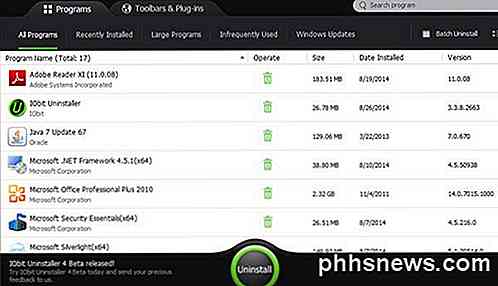
Når du har installert IObit, ser du et lignende grensesnitt med en liste over alle installerte programmene som finnes på datamaskinen. Bare velg ett og klikk Avinstaller. Du kan også klikke på tvers av fanene øverst for å finne nylig installerte programmer, store programmer, sjeldent brukte programmer osv. Det har også en kategori øverst for verktøylinjer og plugin-moduler, noe som er praktisk fordi du blir overrasket hvor mange plugins og add-ons som er installert i nettleseren din uten din kunnskap. Det vil til og med fortelle deg hvilke som er klarert og hvilke som ikke er.
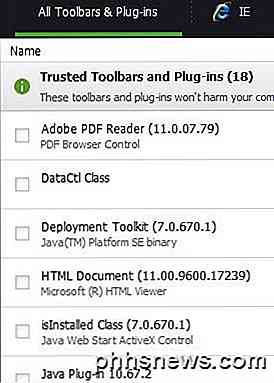
Så det er tre forskjellige måter du kan få datamaskinen til å rydde opp og løpe glatt igjen. Det er mange andre programmer du kan bruke som CCleaner, etc, men denne artikkelen handler egentlig om å fjerne søppelprogrammer fra din PC. Hvis du har noen av dine egne forslag, vennligst gi oss beskjed i kommentarene. Nyt!

Slik endrer du fargene på rutenettene i Excel
Du har kanskje ikke tenkt på fargene på rutenettene i Excel før, men hvis du kjeder deg med standard grå farge eller deg Ønsker du å bruke en farge som er lettere for øynene dine, kan du endre fargene på rutenettene. For å velge en annen farge for rutenettene på et regneark i den nåværende arbeidsboken, klikk kategorien "Fil".

Slik lagrer du ISO-er og andre diskbilder på Windows, Mac og Linux
Diskbilder har blitt mer nyttige enn noen gang på moderne PCer som ofte mangler CD- og DVD-stasjoner. Lag ISO-filer og andre typer diskbilder, og du kan "montere" dem, og få tilgang til de virtuelle platene som om de var fysiske plater satt inn i datamaskinen. Du kan også bruke disse bildefilene til å brenne kopier av originale plater senere , lage duplikatkopier.



